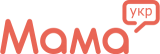Зараз практично в будь-якому телевізорі присутній такий вхід, а в більшості випускаються відеокарт присутній вихід HDMI. Розглянемо особливості такого підключення.
Якщо раніше, щоб підключити кінескопний телевізор до комп’ютера, потрібні були всього лише роз’єми RCA, які, в першу чергу, виводили стандартні зображення, то зараз ми хочемо бачити зображення більш високої якості, наприклад HD-відео, але для передачі такої якості зображення нам знадобляться вже HDMI роз’єми.
HDMI – це мультимедійний інтерфейс високої роздільної здатності. Його досить часто можна зустріти на нових моделях комп’ютерів, ноутбуків і телевізорів. У цьому інтерфейсі використовується цифровий метод передачі інформації, саме тому передаються зображення зберігають свою якість. Через роз’єм HDMI можлива передача цифрових даних, як аудіо, так і відео. HDMI зараз дуже популярний, адже це один з найдосконаліших і просунутих інтерфейсів.

Типи роз’ємів HDMI
На сьогоднішній день існує три види HDMI роз’єми:
- Type A – стандартний роз’єм, найбільш часто зустрічається в техніці.
- Type C (micro HDMI), Type D (mini HDMI) – зустрічаються на ноутбуках, відеокамерах, портативних комп’ютерах. Це зменшені версії, що володіють всіма функціями прототипу.
- Type B – цей роз’єм має розширений відео канал, який дозволяє передавати зображення з роздільною здатністю понад 1080p. Але цей вид роз’єму не так популярний, як перші три.
Для кожного виду роз’єму HDMI необхідний спеціальний провід. Можна назвати 5 основних варіантів HDMI-кабелів:
- Стандартний. Підтримує роздільну здатність відео до 1080p.
- Високошвидкісний. Підтримує практично всі формати відео, включаючи навіть 3D і Deep Color.
- Стандартний c Ethernet. Як бачите, він крім усього іншого може забезпечити вихід в інтернет.
- Високошвидкісний c Ethernet. Також підтримує інтернет.
- Автомобільний. Особливий вид, призначений для з’єднання автомобільних HDMI пристроїв.
Підключення комп’ютера до телевізора
Для цього нам знадобитися HDMI кабель типу А, придбати який можна в будь-якому комп’ютерному магазині. Залишилося знайти HDMI роз’єми на телевізор і комп’ютер. Як правило, вони розташовані на їх задній стороні. У комп’ютера цей роз’єм розташований поруч з роз’ємом для підключення монітора. Якщо на комп’ютері вбудована відеокарта, то гніздо, в більшості випадків, знаходиться близько USB-портів.
У тому випадку, коли телевізор розміщений на стіні, може виникнути труднощі з підключенням кабелю HDMI. Вийти з цієї скрути можна за допомогою HDMI-куточка або, купивши кабель, де один з штекерів розташований під кутом 90 градусів.
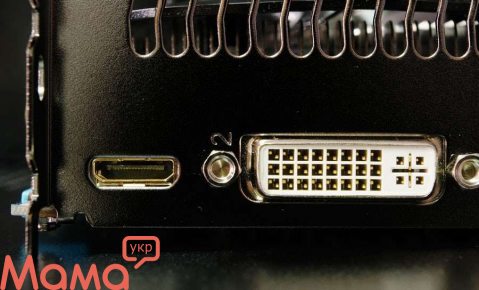
Бувають відеокарти, де додатковий роз’єм не HDMI, DVI. У такій ситуації потрібно додатково придбати перехідник DVI-HDMI. Якщо відеокарта не має HDMI і DVI портів, то підключити телевізор до комп’ютера цим способом не вийде.

При підключенні HDMI важливо пам’ятати, що якщо до комп’ютера підключено лише телевізор через роз’єм HDMI, а додатковий монітор не підключений, запускаючи ОС, на телевізійному екрані автоматично з’являється ваш робочий стіл. Але бувають і винятки, при яких екран залишиться чорним. Тому краще всього, спочатку налаштувати відеокарту на певний дозвіл телевізора. Це можна зробити, якщо додатково через VGA або DVI-вихід до системного блоку підключити комп’ютерний монітор. Тоді він точно покаже зображення, та ви зможете налаштувати драйвер відеокарти потрібний дозвіл для телевізора. Якщо у вас телевізор FullHD (тобто HD Ready 1080p), ваш комп’ютер повинен обов’язково видавати дозвіл 1080р, а якщо телевізор HD Ready, то достатньо роздільної здатності 720р.

Налаштування
При першому підключенні комп’ютера до телевізора, вам потрібно буде обов’язково налаштувати зображення. Для цього вам необхідно натиснути правою кнопкою мишки на робочому столі, далі все залежить від вашої операційної системи, але одне точно, те, що вам необхідно знайти параметри відеокарти. Викликаєте на робочому столі контекстне меню, натисніть праву кнопку миші.
Якщо на вашому комп’ютері встановлено Windows 7, то виберіть пункт «Дозвіл екрану», далі знаходите рядок «Екран» і вибираєте підходящий варіант. Якщо телевізор автоматично не визначився, то в цьому ж вікні натисніть кнопку «Знайти» і дочекайтеся закінчення пошуку телевізора.

На екрані телевізора відобразитися робочий стіл вашого комп’ютера. При необхідності, у властивостях відеокарти ви зможете зробити налаштування дозволу, розміру робочого столу, корекцію кольору і інші параметри зображення.
Якщо телевізор ви використовуєте часто як другий монітор, то багато відеокарти мають такі режими як «Клон» або «Дзеркало», де обидва дисплея налаштовані абсолютно однаково. Також можна зробити так, щоб обидва монітори працювали незалежно один від одного, все це доступно для режиму «Розширений робочий стіл».
Підключаючи HDMI-HDMI, звук найчастіше без додаткових кабелів і особливих проблем передається до аудіо каналу телевізора від комп’ютера. Головне налаштувати аудиопараметры комп’ютера, задіявши опцію «вивід звуку через HDMI». Необхідно зауважити, що якщо телевізор обладнаний портом HDMI версії 1, то звук передаватися не буде. Так само звук не буде передаватися при підключенні через VGA, DVI і деякі відеокарти не мають звукового чіпа для HDMI.
Багатьом власникам ноутбуків і комп’ютерів не вистачає діагоналі «рідного монітора». Якщо для постійної роботи умовних 15-24 дюймів більш ніж достатньо, то для хороших ігор або фільмів замало буде. Щоб насолодитися ігровим процесом або переглядом фільму в повній мірі, замість штатного екрану можна використовувати телевізор. Володіючи наведеними вище даними, для вас установлення з’єднання між двома пристроями більше не буде проблемою.